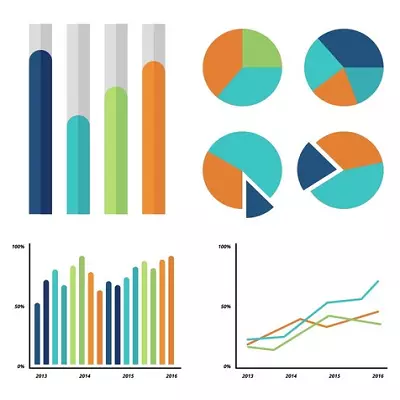
インフォグラフィック - 視聴者のデジタルデータと手頃な価格で理解可能な形式での事実を伝えることを可能にする情報の視覚化。情報ビデオ、プレゼンテーションを作成する際には、企業を紹介するために広く使用されています。インフォグラフィックの建設はこの企業を専門としています。芸術的なスキルがないと、この分野では独立して動作しないことが多く、それは独立して動作しません。これは、特にデジタル技術の時代には非常に一般的な誤解です。
インフォグラフィックを作成するためのサイト
今日私たちはあなた自身のインフォグラフィックを作成するのに役立つネットワーク上の人気のある効率的なリソースをあなたに紹介します。そのようなサイトの利点は彼らの単純さです。さらに、仕事のための特定のスキルと知識を持つ必要はありません - それはあなたのファンタジーを見せるのに十分です。方法1:PikTochart
グローバル企業をリードするインフォグラフィックの作成のためのAnglo-Languageリソース。ユーザーは2つのパケット(基本的かつ高度)の2つのパケットです。最初のケースでは、完成したパターンの限られた選択への無料アクセスが利用可能で、有料版を購入する必要がある機能を拡大する。記事を書くときは、購読は月額29ドルです。
空きテンプレートの中では、非常に興味深いオプションがあります。英語はサイトインターフェースを妨害しません。
Piktochartのウェブサイトにアクセスしてください
- サイトのメインページで、無料ボタンのスタートをクリックしてインフォグラフィックエディタに移動します。リソースの通常のパフォーマンスは、Chrome、Firefox、Operaブラウザで保証されていることに注意してください。
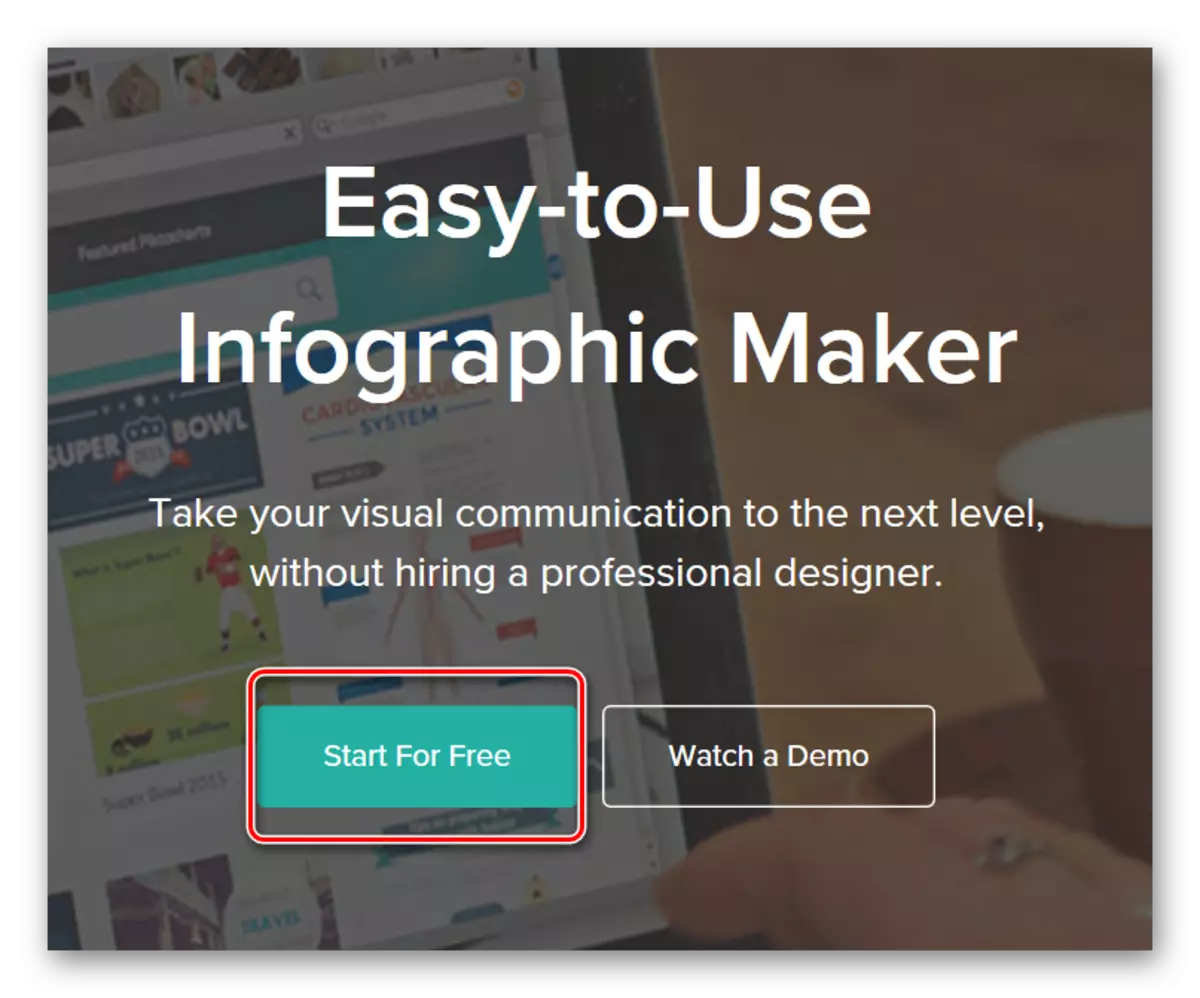
- 私たちはサイトに登録されるか、ソーシャルネットワークに入ります。
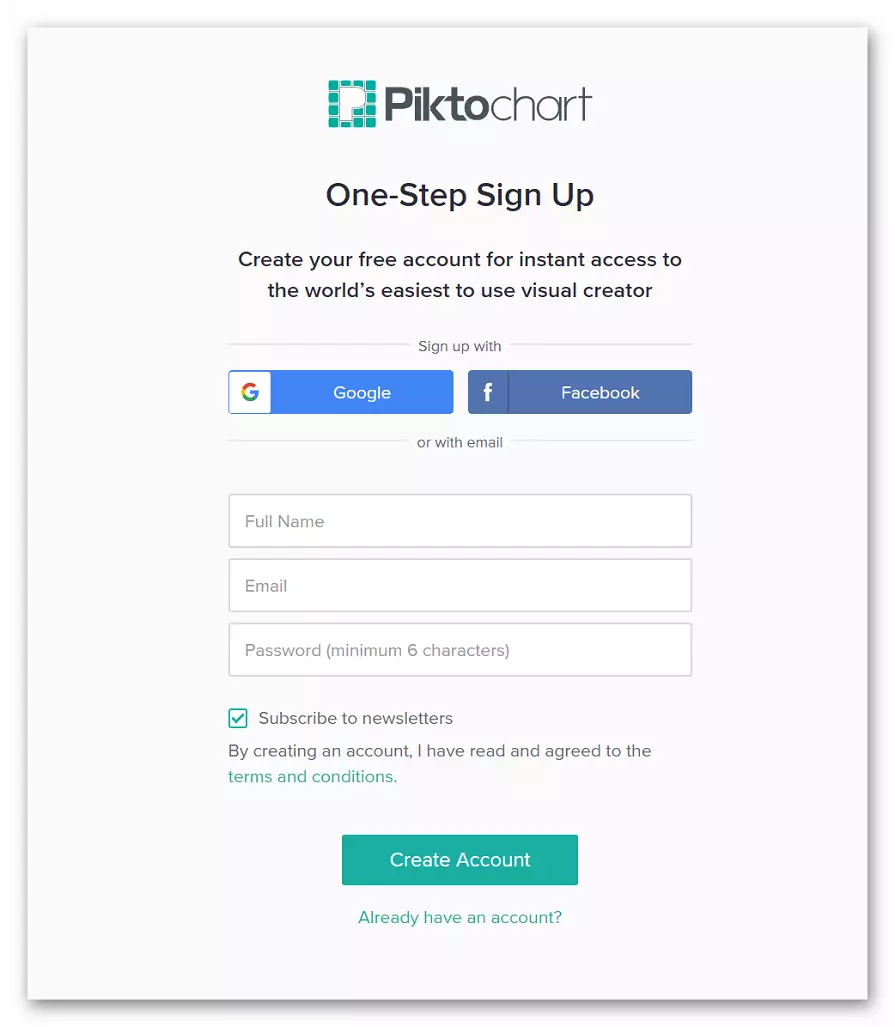
- ドロップダウンリストから開くウィンドウで、まずプレゼンテーションが行われる領域を選択してから、組織のサイズを指定します。
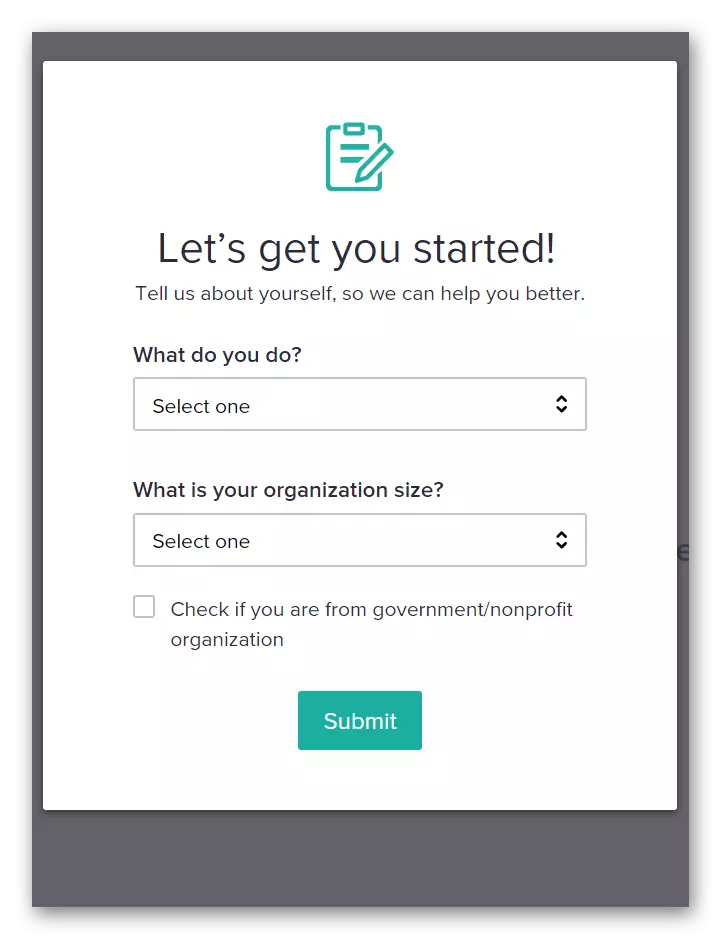
- 新しいプレゼンテーションを作成するには、[新規作成]ボタンをクリックしてください。

- インフォグラフィックを選びます。
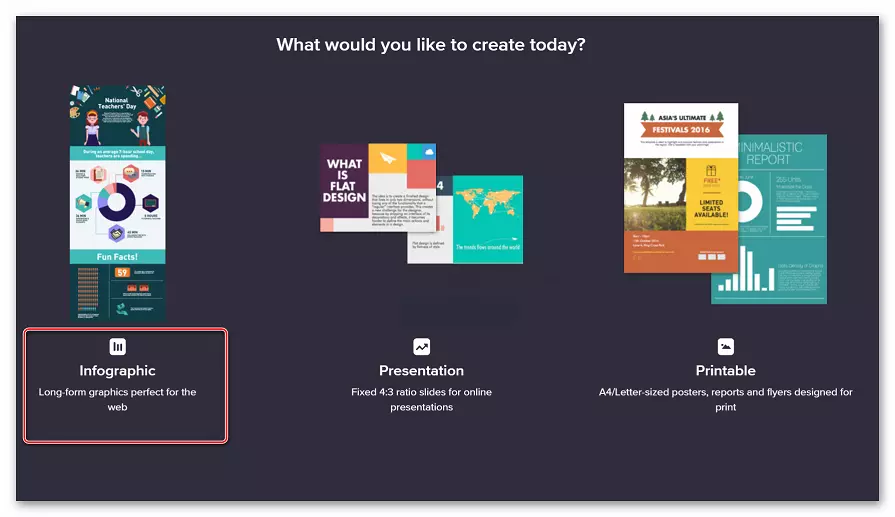
- 既製のパターンを選択するか、新しいプロジェクトを作成します。完成したプロジェクトで働きます。

- テンプレートを選択するには、プレビュー用の[テンプレートの使用]をクリックします。 -
「プレビュー」。
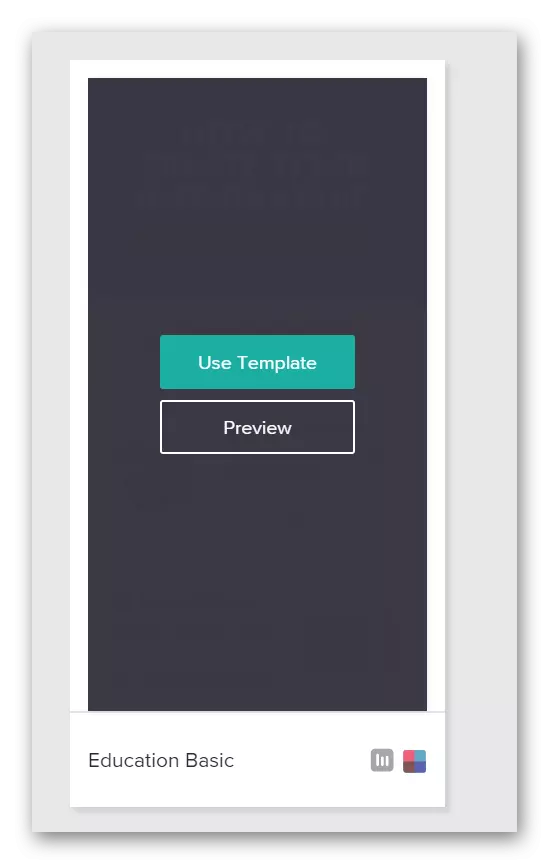
- 完成したテンプレート内の各オブジェクトを変更したり、碑文を紹介したり、ステッカーを追加したりできます。これを行うには、インフォグラフィックの右側の部分をクリックして変更するだけです。
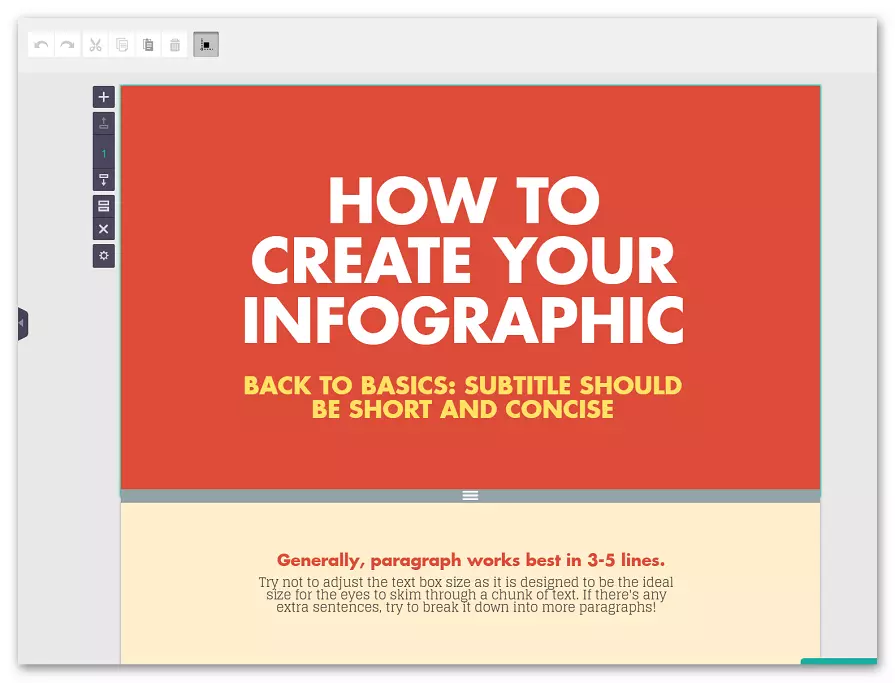
- サイドメニューは各要素の点調整を目的としています。そのため、ユーザーはステッカー、フレーム、行、フォントの変更、テキストサイズを追加したり、背面背景を変更したり、その他のツールを使ったりすることができます。

- インフォグラフィックで作業が終わったら、上部パネルの「ダウンロード」ボタンをクリックしてください。開いているウィンドウで、目的のフォーマットを選択して[ダウンロード]をクリックします。あなたはJPEGまたはPNGの無料版で保存することができます、PDF形式は有料購読を購入した後に利用可能になります。
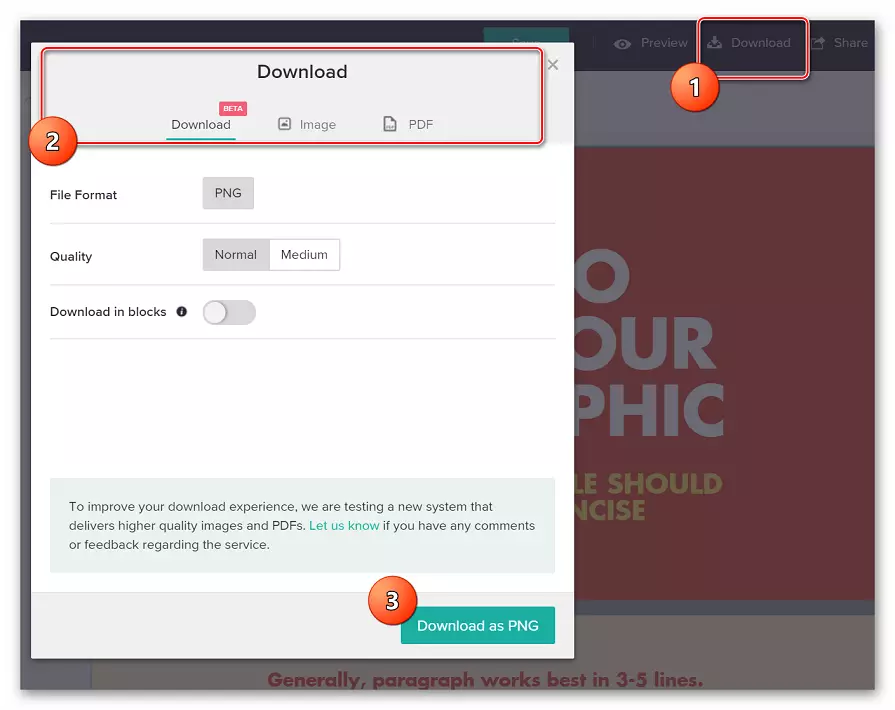
Piktochartのウェブサイト上のインフォグラフィック、小さなファンタジー、そしてインターネットへの安定したアクセスを作成するため。パッケージに提供されている機能は、独自の異常なプレゼンテーションを作成するのに十分です。サービスは広告小冊子でも操作することができます。
方法2:インフォグラフィック
情報は情報を視覚化し、インフォグラフィックを作成するための興味深いリソースです。ユーザーから、サイト上の特別な形に必要なデータを入力し、マウスで数回クリックして、設定の下にある要素を調整し、既製の結果を得ることができます。
あなたは自動的にあなた自身のウェブサイトに完成した出版物を構築するか、それをよく知られているソーシャルネットワークで共有することができます。
情報サイトに移動します
- メインページで「今すぐ参加してください。無料です」リソースを使用してください。
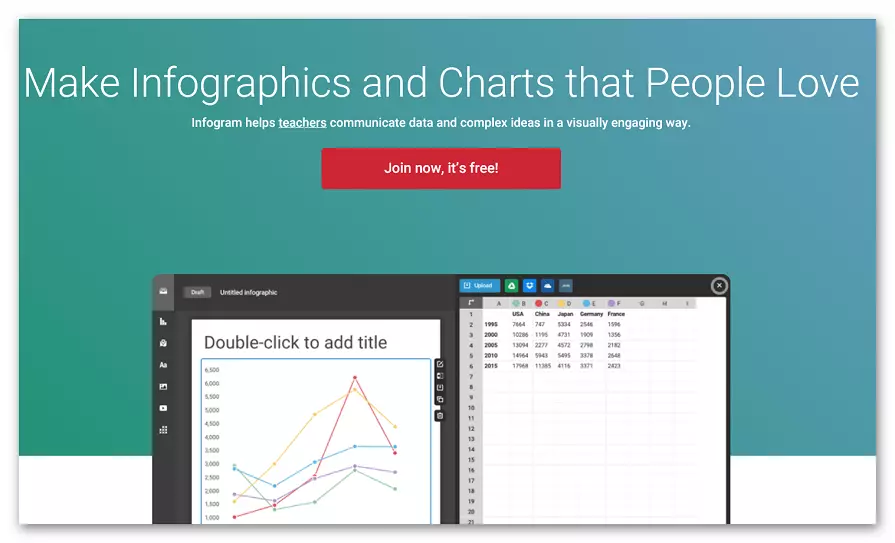
- 私たちはFacebookやGoogleを通じて登録または承認されています。
- 名前と姓を入力して[次へ]ボタンをクリックします。
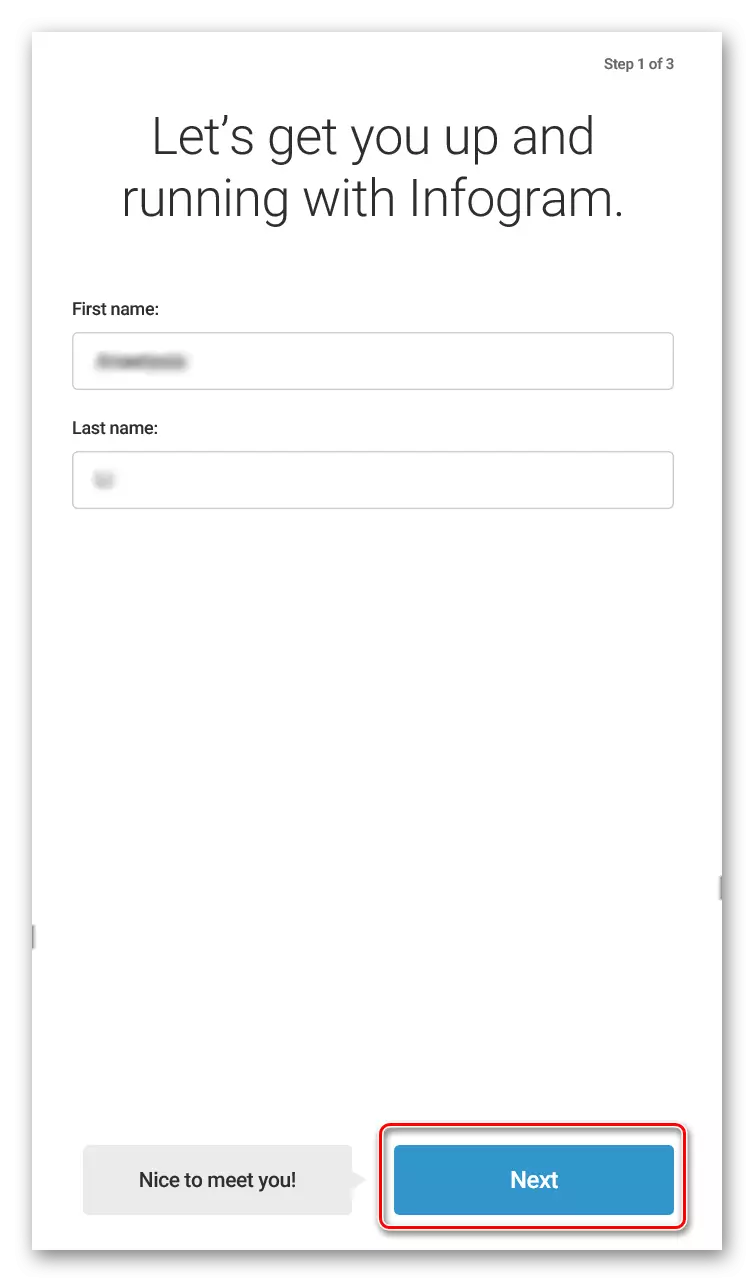
- どのスコープのためにインフォグラフィックが作成されていることを指定します。
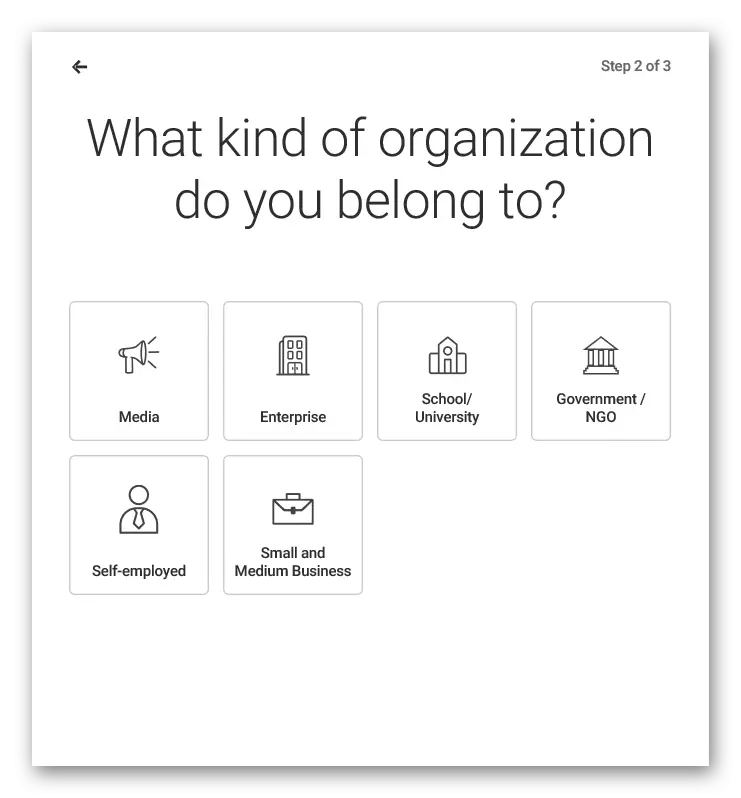
- 私たちはこの分野でどの役割を占めるかを示します。
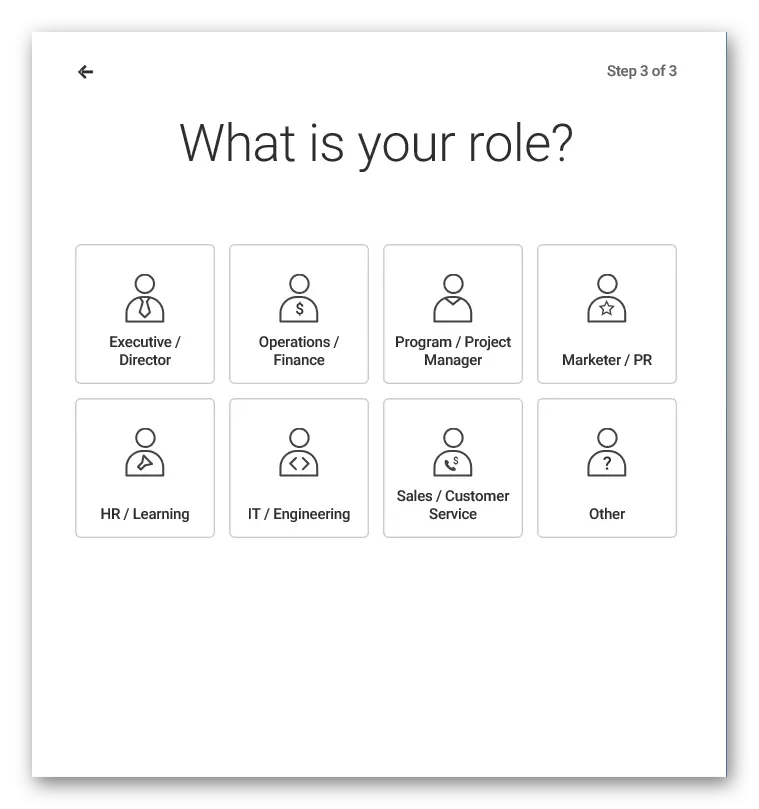
- 提案されたオプションから、インフォグラフィックを選択します。

- 最後の時点でエディタウィンドウに分類され、現在のテンプレート内の各要素は、ニーズと設定に従って変更できます。
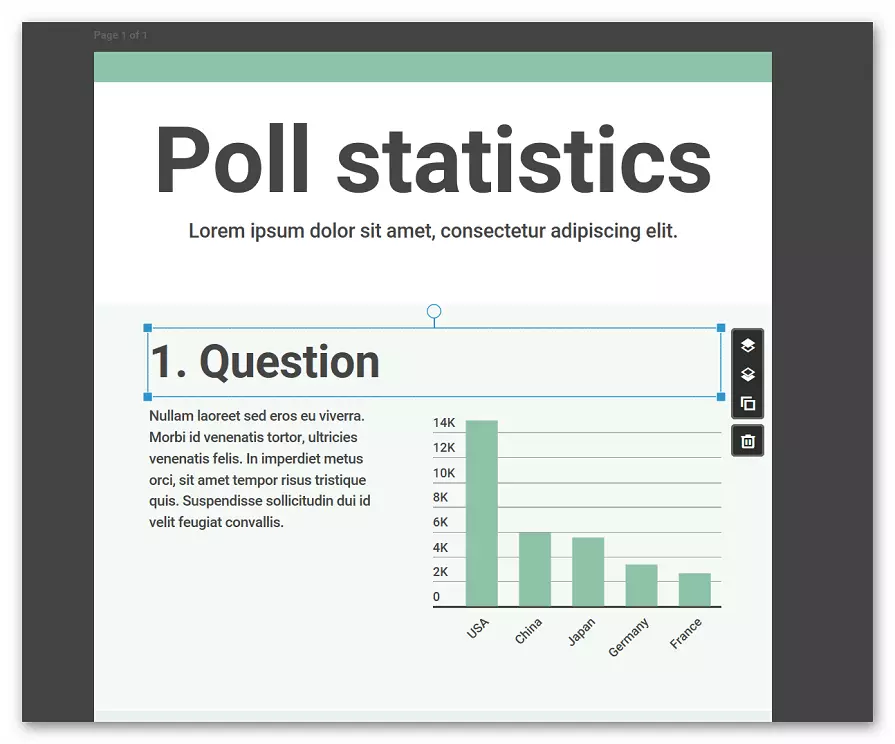
- 左側のサイドバーは、グラフィックス、ステッカー、カード、写真などの追加の要素を追加するように設計されています。
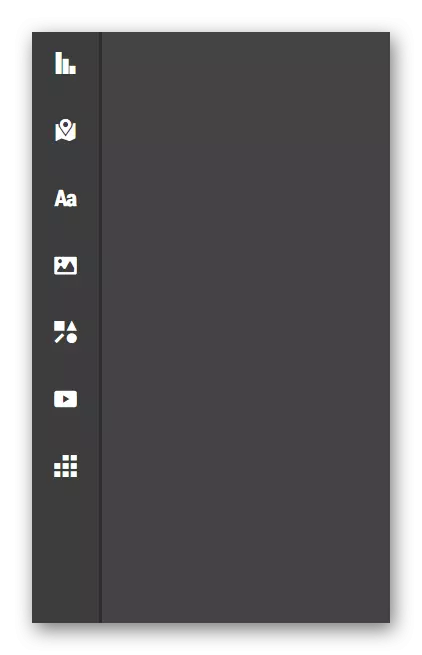
- 各インフォグラフィック要素のポイント設定には右側パネルが必要です。
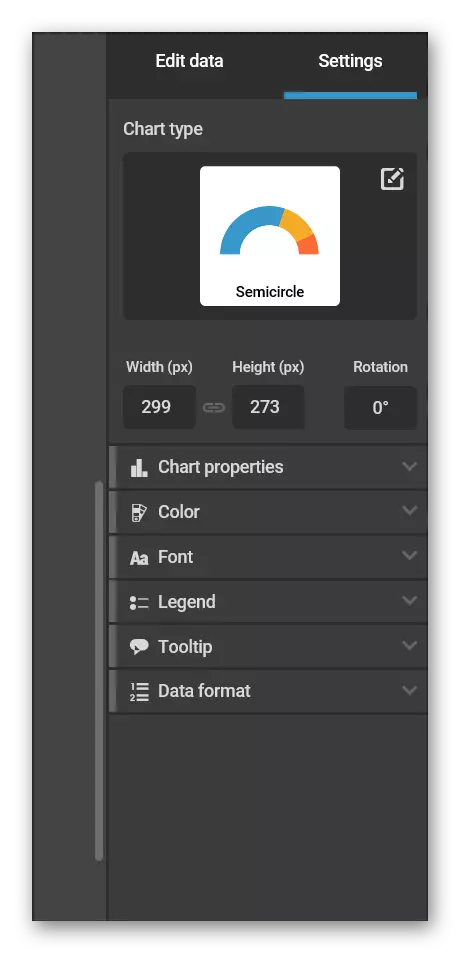
- すべての項目が設定されたら、「ダウンロード」をクリックして、ソーシャルネットワーク上の最終写真を共有するために、コンピュータの結果をダウンロードしてください。
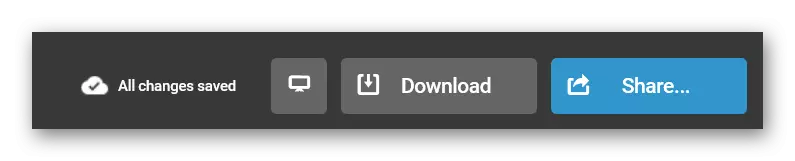
サービスを扱うためには、プログラミングまたは最小限の設計基盤を知る必要はまったく必要ありません。すべての機能はシンプルな写真で簡単で便利に説明しています。準備完了インフォグラフィックはJPEGまたはPNGコンピュータに保存されます。
方法3:イーゼルリー
より近代的なデザインとかなり面白い無料テンプレートの存在によって特徴付けられるインフォグラフィックを作成するための別のサイト。過去の場合、ユーザーは目的の情報を適切なテンプレートに入力するか、または最初からグラフィックプレゼンテーションを作成します。
有料購読が可能ですが、基本的な機能は高品質のプロジェクトを作成するのに十分です。
イーゼルなウェブサイトに行きます
- サイトでは、「今日の登録」ボタンをクリックしてください。

- 私たちはサイトに登録されているか、Facebookによって許可されています。
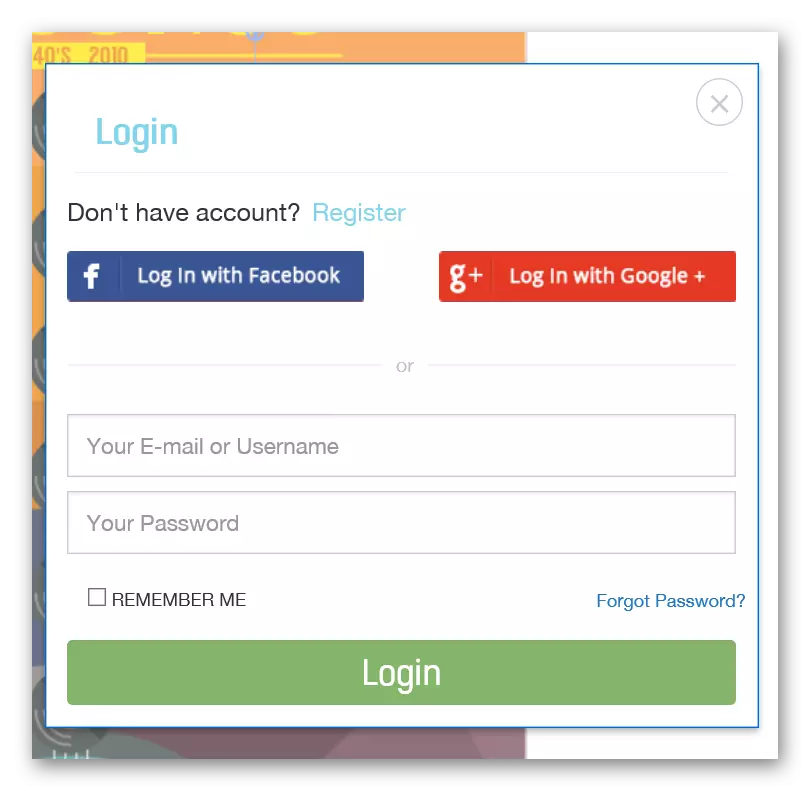
- 純粋なシートからのインフォグラフィックの作成を提案または開始することのリストから希望のテンプレートを選択します。
- エディタウィンドウに入ります。
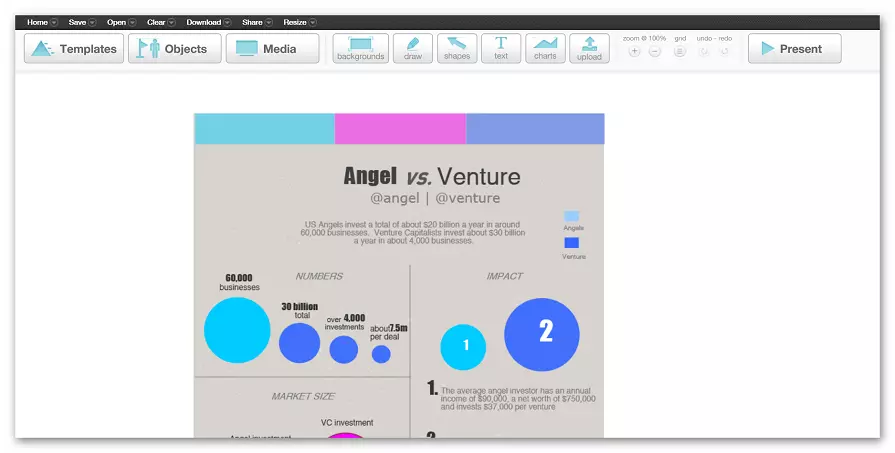
- 上部パネルでは、「テンプレート」ボタンを使用して選択したテンプレートを変更したり、オブジェクト、メディアファイル、テキスト、その他の項目を追加したりできます。

- パネル自体の項目を編集するには、目的をクリックしてトップメニューを使用して設定します。

- 完成したプロジェクトをダウンロードするには、上部メニューの[ダウンロード]ボタンをクリックして、適切な品質とフォーマットを選択します。

編集者の協力は快適で、ロシアの不在でさえ印象を台無しにしません。
インフォグラフィックを作成するための最も一般的で効率的なオンラインツールを検討しました。それらのすべての利点と短所、および編集者の使い方 - それはあなたの好みによってのみ異なります。
